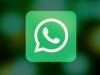Come videochiamare su WhatsApp
Parlando con il tuo migliore amico, hai scoperto che su WhatsApp è possibile non solo chattare e inviare messaggi vocali ma anche chiamare e videochiamare. Essendo particolarmente interessato a quest’ultima funzionalità, hai sùbito tentato di organizzare una videochiamata, senza però riuscirci.
Le cose stanno così, dico bene? Allora lascia che sia io a spiegarti come videochiamare su WhatsApp. Se mi dedichi pochi minuti del tuo tempo libero, posso infatti mostrarti la procedura dettagliata per fare una videochiamata sulla celebre applicazione di messaggistica, sia da smartphone e tablet che da computer.
Se sei d’accordo, non perdiamo altro tempo prezioso ed entriamo nel vivo di questo tutorial. Mettiti comodo, prenditi tutto il tempo che ritieni opportuno e dedicati alla lettura delle prossime righe. Seguendo attentamente le mie indicazioni e provando a metterle in pratica, ti assicuro che videochiamare su WhatsApp sarà davvero un gioco da ragazzi. Scommettiamo?
Indice
- Videochiamata su WhatsApp: quante persone?
- Come videochiamare su WhatsApp da Android
- Come videochiamare su WhatsApp da iPhone
- Come videochiamare su WhatsApp dal computer
- Come videochiamare su WhatsApp Web
Videochiamata su WhatsApp: quante persone?

Prima di spiegarti nel dettaglio come videochiamare su WhatsApp, lascia che ti fornisca alcune informazioni preliminari a tal riguardo.
Innanzitutto, ci tengo sùbito a informarti che è possibile fare una chiamata o videochiamata sia in una chat singola che in un gruppo WhatsApp. Inoltre, è consentito anche organizzare una videochiamata di gruppo (quindi senza necessariamente creare un gruppo WhatsApp apposito) con un massimo di 32 persone, compreso il chiamante.
Detto ciò, ti segnalo che, le videochiamate singole, così come quelle di gruppo, sono disponibili su WhatsApp per PC, oltre che sulle app per dispositivi Android (disponibile anche su store alternativi, per i device senza servizi Google) e iPhone. Sappi però che le videochiamate non sono disponibili su WhatsApp Web.
Come videochiamare su WhatsApp da Android
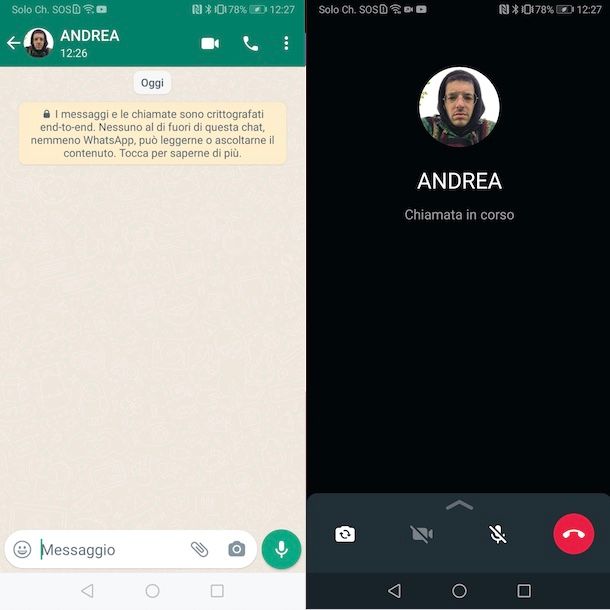
Tutto quello che devi fare per videochiamare su WhatsApp da Android è accedere alla chat di tuo interesse e premere sul pulsante per avviare la videochiamata.
Per procedere, prendi dunque il tuo dispositivo, avvia WhatsApp e accedi alla sezione Chat. Premi, poi, sulla conversazione di tuo interesse e fai tap sull’icona della videocamera, in alto a destra, per avviare la videochiamata con il contatto in questione. In alternativa, puoi anche fare tap sul suo nome visualizzato in alto e, nella nuova schermata visualizzata, premere sulla voce Video.
Ti segnalo che puoi avviare una videochiamata anche accedendo alla sezione Chiamate di WhatsApp e premendo sull’icona della cornetta, in basso a destra. Nella nuova schermata visualizzata, individua la persona da contattare e fai tap sulla relativa icona della videocamera. Puoi anche generare un link a cui può partecipare chiunque ne sia in possesso: in questo caso, premi sul tasto Crea link alla chiamata in alto, seleziona l’opzione Videochiamata alla voce Tipo di chiamata e condividi il link tramite i tasti in basso.
Durante la videochiamata, puoi attivare/disattivare la fotocamera e il microfono ogni volta che lo desideri facendo tap, rispettivamente, sull’icona della videocamera e su quella del microfono. Premendo, invece, sull’icona delle due frecce puoi scegliere se usare la fotocamera frontale o quella posteriore del tuo smartphone o tablet, mentre per terminare la chiamata puoi fare tap sull’icona della cornetta.
Come dici? Vorresti fare una videochiamata di gruppo? In tal caso, se la tua intenzione è chiamare i membri di un gruppo WhatsApp, accedi alla chat in questione, premi sull’icona della videocamera, in alto a destra, e seleziona l’opzione Chiama gruppo dal menu apertosi.
Tieni presente che se il gruppo in questione è composto da un numero superiore di 8 persone, prenderanno parte alla videochiamata solo le prime 7 che accetteranno di partecipare. Per saperne di più, puoi dare un’occhiata alla mia guida su come fare videochiamate di gruppo su WhatsApp.
In alternativa, puoi avviare una chiamata singola, così come ti ho indicato in precedenza, e successivamente aggiungere altri partecipanti. Dopo aver avviato la videochiamata, premi dunque sull’icona dell’omino, in alto a destra, o fai tap sull’icona della freccia rivolta verso l’alto e seleziona l’opzione Aggiungi partecipante, e premi sul contatto di tuo interesse. Ripeti, poi, la procedura per tutti gli altri partecipanti, ricordandoti che una videochiamata può avere un massimo di 8 persone.
Ti segnalo che puoi organizzare una chiamata di gruppo anche accedendo alla sezione Chiamate, premendo sull’icona della cornetta e selezionando l’opzione Nuova chiamata di gruppo. Seleziona, poi, le persone da includere nella videochiamata e fai tap sull’icona della videocamera, per chiamare tutti i partecipanti.
Ci tengo a sottolineare inoltre che seppur non sia disponibile una specifica opzione per fare foto durante la videochiamata o per registrare videochiamata WhatsApp, è comunque possibile farlo effettuando uno screenshot dello schermo o attivando la funzione Registra schermo di Android, così come ti ho spiegato nelle mie guide dedicate all’argomento.
Infine, in alternativa alle classiche videochiamate, ti segnalo la possibilità di inviare direttamente in chat videomessaggi istantanei, che ti consentono di interagire mediante video e praticamente in presa diretta, senza dover fare una videochiamata. Per registrare e condividere un videomessaggio, seleziona il tuo contatto di interesse, quindi fai un singolo tap sull’icona del microfono dei messaggi vocali per passare alla modalità di registrazione dei videomessaggi. Così facendo l’icona si tramuterà infatti in una videocamera e ti consentirà di inviare videomessaggi della durata massima di 60 secondi. Tieni a questo punto premuto il tasto della videocamera per iniziare a registrare un videomessaggio, quindi rilascialo per inviare e condividere direttamente il videomessaggio stesso all’interno della chat.
Come videochiamare su WhatsApp da iPhone
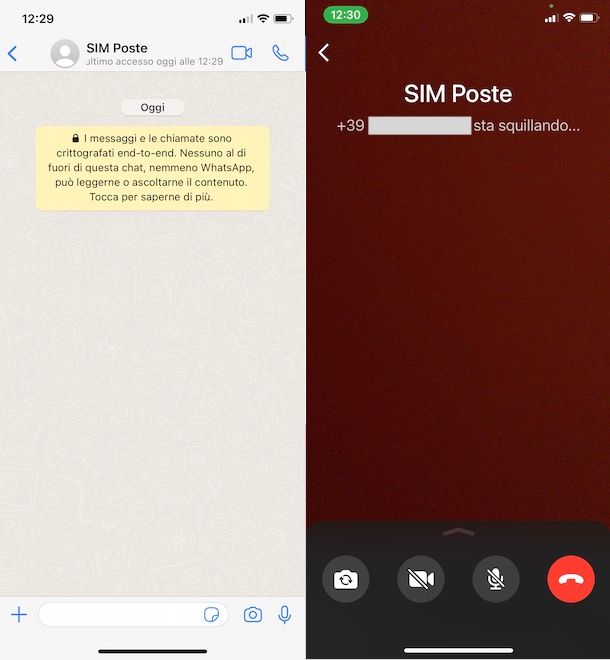
Per videochiamare su WhatsApp da iPhone, avvia la celebre applicazione di messaggistica, premi sulla voce Chat collocata nel menu in basso, accedi alla conversazione di tuo interesse e premi sull’icona della videocamera, in alto a destra. Puoi anche fare tap sul nome della persona visualizzato in alto e selezionare l’opzione Videochiama.
In alternativa, puoi avviare una chiamata o un videochiamata anche accedendo alla sezione Chiamate, premendo sull’apposita voce presente nel menu in basso. In questa schermata, fai tap sull’icona della cornetta, in alto a destra, individua la persona di tuo interesse e premi sulla relativa icona della videocamera, per avviare la videochiamata. Nel caso, puoi generare un link a cui può partecipare chiunque ne sia in possesso, premendo sul tasto Crea link alla chiamata in alto, selezionando l’opzione Videochiamata alla voce Tipo di chiamata e condividendo il link tramite i tasti in basso.
Ti sarà utile sapere che dalla sezione Chiamate, puoi anche organizzare una videochiamata di gruppo. Per farlo, premi sulla voce Nuova chiamata di gruppo, apponi il segno di spunta accanto a tutti i contatti di tuo interesse (fino a un massimo di 7 persone) e fai tap sull’icona della videocamera, per chiamare tutti i contatti selezionati.
Se, invece, la tua intenzione è chiamare i membri di un gruppo WhatsApp, seleziona l’opzione Chat, fai tap sul gruppo di tuo interesse e premi sull’icona della videocamera, in alto a destra. Tieni presente che non puoi scegliere quali membri del gruppo includere nella videochiamata: infatti, parteciperanno automaticamente le prime 7 persone che rispondono alla tua chiamata.
A prescindere dalla tipologia di videochiamata che hai organizzato, facendo tap sull’icona della videocamera o su quella del microfono, entrambe collocate nel menu in basso, puoi disattivare (e riattivare) la fotocamera e/o il microfono del tuo iPhone. Facendo tap sull’icona delle due frecce, invece, puoi passare dalla ripresa frontale a quella posteriore e viceversa.
Per aggiungere nuovi partecipanti, anche se hai avviato la videochiamata in una chat singola, premi sull’icona dell’omino, seleziona il nuovo contatto da aggiungere e ripeti la procedura per tutte le persone che desideri invitare, fino a un massimo di 8 partecipanti. Per terminare la videochiamata, puoi premere sull’icona della cornetta.
Come illustrato nel precedente paragrafo, anche su Whatsapp da iPhone è inoltre possibile, in alternativa alle classiche videochiamate, inviare direttamente in chat videomessaggi istantanei, che ti permettono di interagire attraverso video e in presa diretta, senza dover fare una videochiamata. Per registrare e condividere un videomessaggio, anche in questo caso, seleziona il tuo contatto di interesse, quindi pigia una sola volta sull’icona del microfono dei messaggi vocali per passare alla modalità di registrazione dei videomessaggi. In tal modo l’icona si tramuterà in una videocamera e ti permetterà di inviare videomessaggi della durata massima di 60 secondi. Tieni a questo punto premuto il tasto della videocamera per iniziare a registrare un videomessaggio, quindi rilascialo per inviare e condividere direttamente il videomessaggio stesso all’interno della chat.
Infine, se ti stai chiedendo se è possibile videochiamare su WhatsApp da iPad, mi dispiace dirti che la risposta è negativa poiché, come ben saprai, WhatsApp per iPad non è disponibile sotto forma di applicazione. Inoltre, seppur sia possibile accedere a WhatsApp Web (o scaricare una delle app di terze parti che replicano WhatsApp Web), ti segnalo che la versione Web del servizio di messaggistica non supporta le chiamate e videochiamate.
Come videochiamare su WhatsApp dal computer
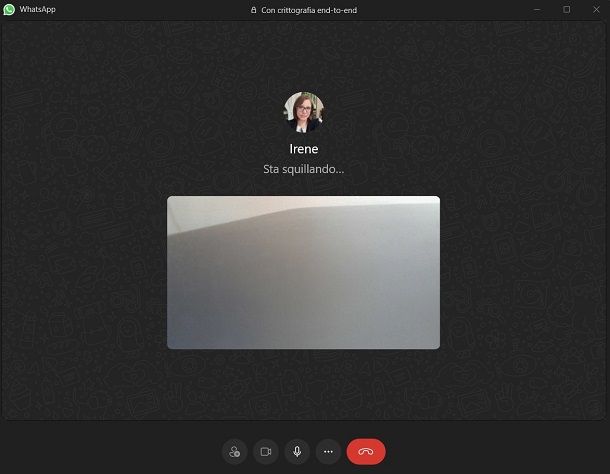
Come ti ho anticipato nelle righe iniziali di questa guida, è possibile videochiamare su WhatsApp dal computer utilizzando il client del servizio per Windows e macOS. Puoi effettuare tramite il client desktop sia videochiamate ai singoli utenti che quelle di gruppo.
Detto ciò, per videochiamare su WhatsApp, seleziona la chat di tuo interesse tra quelle disponibili nella barra laterale a sinistra (o premi sull’icona della matita, per avviare una nuova chat selezionando la persona da contattare) e fai clic sull’icona della videocamera, in alto a sinistra, per avviare la videochiamata.
Durante la videochiamata, cliccando sui pulsanti Disattiva videocamera (l’icona della videocamera) e Disattiva microfono (l’icona del microfono) puoi disattivare il video e l’audio del tuo computer, mentre premendo sull’icona della cornetta puoi terminare la videochiamata.
Se invece vuoi effettuare una videochiamata di gruppo, se l’hai già avviata con un utente, premi sull’icona dell’omino in basso e seleziona gli altri partecipanti dal riquadro che ti viene mostrato per aggiungerli alla videochiamata.
In alternativa, nella schermata principale di WhatsApp, fai clic sulla scheda con l’icona della cornetta e premi sull’icona + in alto; a questo punto, su Mac effettua un passaggio aggiuntivo premendo sulla voce Nuova chiamata di gruppo. Metti un segno di spunta sui nomi da aggiungere alla videochiamata e poi premi sul tasto Video (l’icona della fotocamera) per avviarla.
Come videochiamare su WhatsApp Web

Se ti stai chiedendo se è possibile videochiamare su WhatsApp Web, mi dispiace dirti che la risposta è negativa. Infatti, utilizzando la versione per browser del popolare servizio di messaggistica istantanea, non è consentito effettuare né chiamate né videochiamate.
Se hai la necessità di videochiamare su WhatsApp dal computer, puoi scaricare il client del servizio per Windows e macOS o seguire le indicazioni che ti ho fornito nelle mia guida su come effettuare una videochiamata su WhatsApp Web.

Autore
Salvatore Aranzulla
Salvatore Aranzulla è il blogger e divulgatore informatico più letto in Italia. Noto per aver scoperto delle vulnerabilità nei siti di Google e Microsoft. Collabora con riviste di informatica e cura la rubrica tecnologica del quotidiano Il Messaggero. È il fondatore di Aranzulla.it, uno dei trenta siti più visitati d'Italia, nel quale risponde con semplicità a migliaia di dubbi di tipo informatico. Ha pubblicato per Mondadori e Mondadori Informatica.